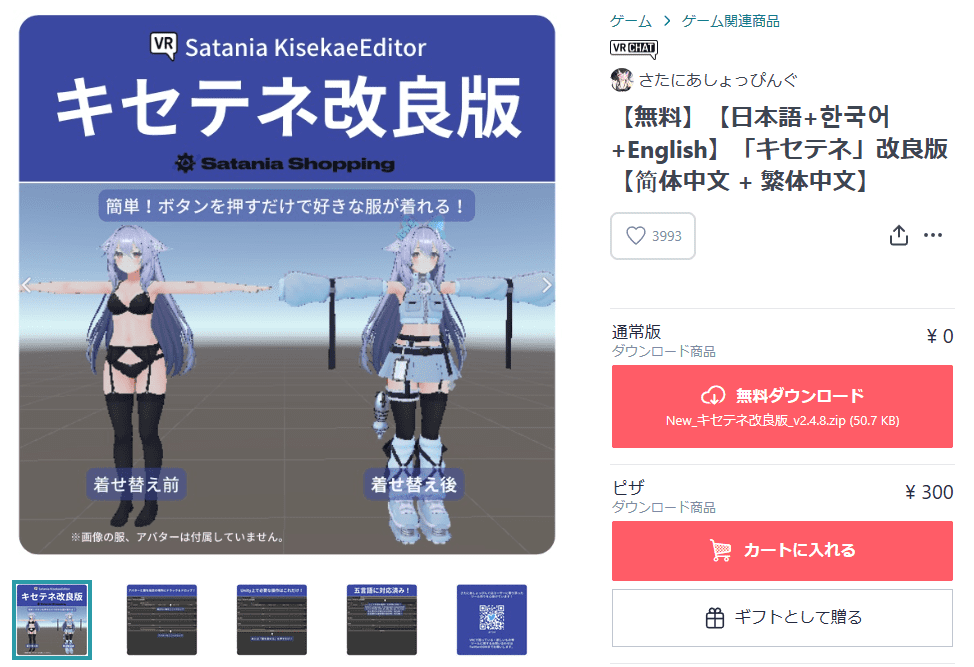【VRChat初心者向け】アバター改変のやり方① 衣装を改変しよう

- BOOTHでVRChat用アバターの専用衣装を購入したけど、着せ替え方法が分からない
- 他のサイトで解説してる方法を参考にしたけどできなかった
- 難しい言葉で説明されてもさっぱり分からないので、必要なことだけを簡単に教えてほしい
VRChatで個性を発揮するための鍵となるのがアバター改変です。
BOOTHではアバターの衣装や髪型が多数売られており、既存のアバターの衣装や髪型などを変えることを「アバター改変」と言います。
アバター改変はVRChatでの楽しみ方の一つ。衣装や髪型を変えると雰囲気もガラリと変わります。
そこで今回は、初心者でも簡単に衣装を着せかえる方法をどこよりも分かりやすく解説していきます。
この記事はVRChatにアバターをアップロードできる知識があることを前提に解説しています。アップロードのやり方が分からないという方は【VRChat】初めてのアバターアップロード方法(VCC対応)をご覧ください。

名前:うたの
- VR歴:約6年
- VRChat歴:約4000時間
- VRブログを運営中
- VR睡眠とVRChatで写真を撮るのが好き
- VRChatのワールドも作成しています
- X(旧ツイッター)ではVRChatワールドを紹介しています
- 使用したことのあるVRゴーグル
- Oculus Go
- Meta Quest
- Meta Quest2
- Meta Quest3
- PSVR
初心者は対応衣装を選ぼう
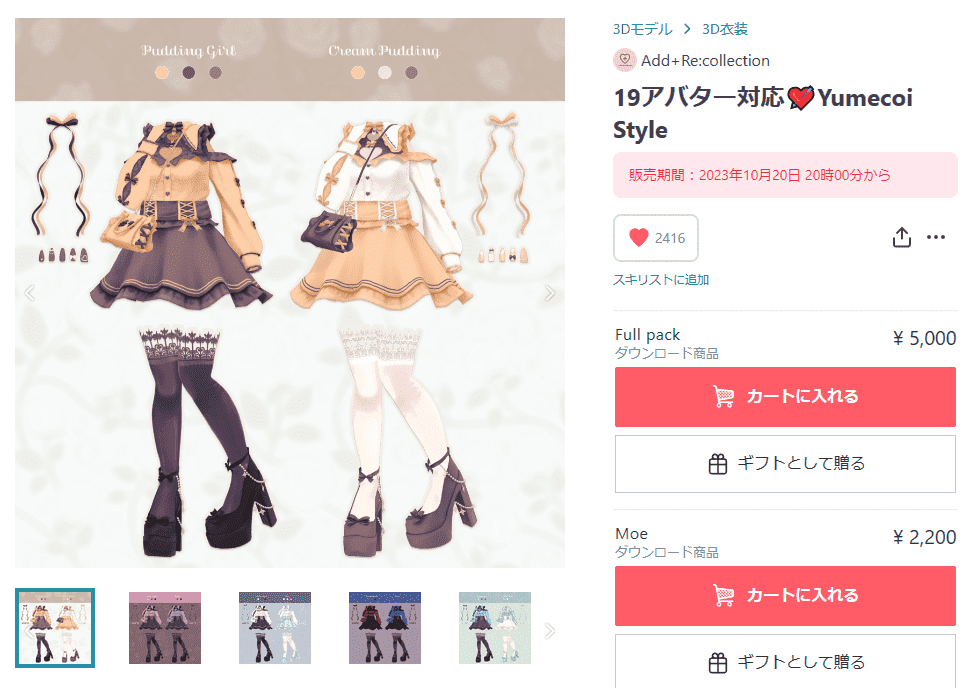
BOOTHで衣装を購入する際は、自分の使っているアバターに対応しているかどうかを確認しましょう。
アバターはそれぞれ体型が異なるので同じ衣装でもアバターごとに異なるからです。
BOOTHで販売されているVRChat用アバターの衣装は「〇〇アバター対応」などのように表記しているショップが多いので、欲しい衣装が自分の使っているアバターに対応しているかどうかを確認できます。
非対応衣装でもUnityやBlenderで調整をすれば着せることはできますが、初心者には少しハードルが高い作業になるので、初心者の方は対応衣装を選ぶことをおすすめします。
対応衣装はアバターの名前で検索すると見つかります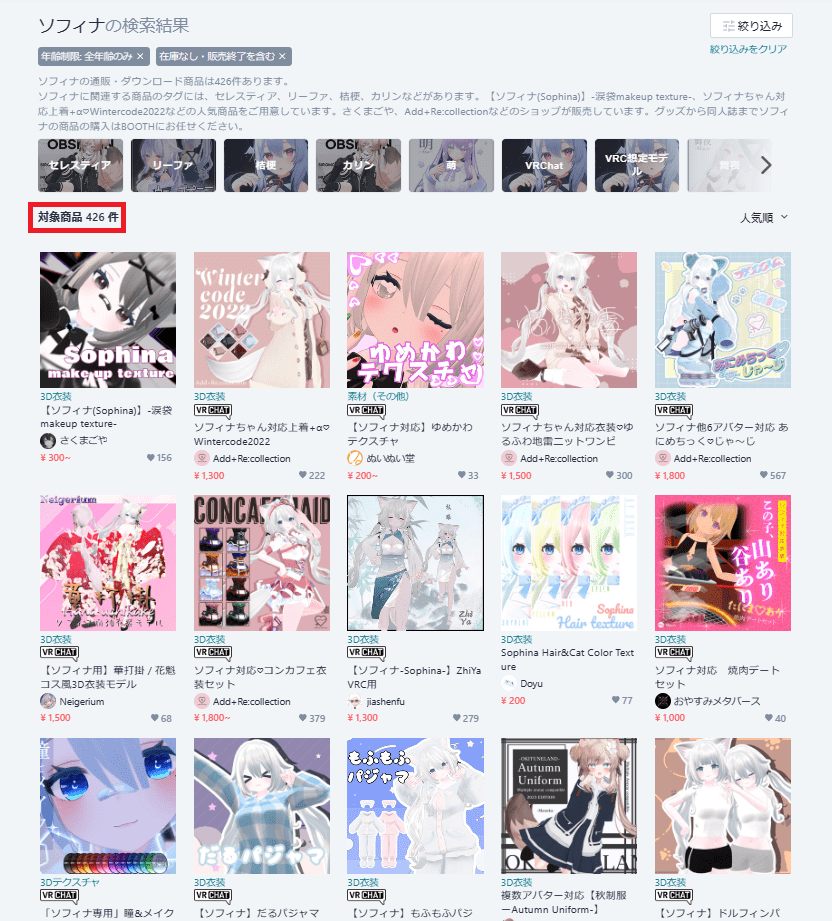

うたの
対応衣装は人気アバターであるほど多く販売されているよ。
着せ替えツール「キセテネ」を利用しよう
アバターに衣装を着せたい場合は、衣装のボーンをアバターのボーンに追随させる必要があります。これが初心者にとっていまいち理解しづらく大変な作業です。
そこで、アバターに衣装を着せるときは着せ替えツールを使うと便利です。
着せ替えツールはいろいろありますが、今回は「キセテネ」を紹介します。
キセテネを利用すると自動でボーンを配置してくれるので、対応衣装ならクリック一つで簡単に衣装を変えることができ初心者にうってつけです。非対応衣装でも各種スライダーで衣装の調整を行うことができるので、比較的簡単に衣装の着せ替えを行うことができます。
キセテネはBOOTHで無料で配布されているツールです。今回はさたにあしょっぴんぐさんのキセテネ改良版を利用するので、ダウンロードしておいてください
衣装改変の手順
では、アバターの衣装の改変手順を解説していきます。
- アバターと衣装をインポートする
- キセテネをインポートする
- 衣装の着せ替えをする
STEP1 アバターと衣装をインポートする
改変したいアバターと衣装のデータをunityにインポートします。
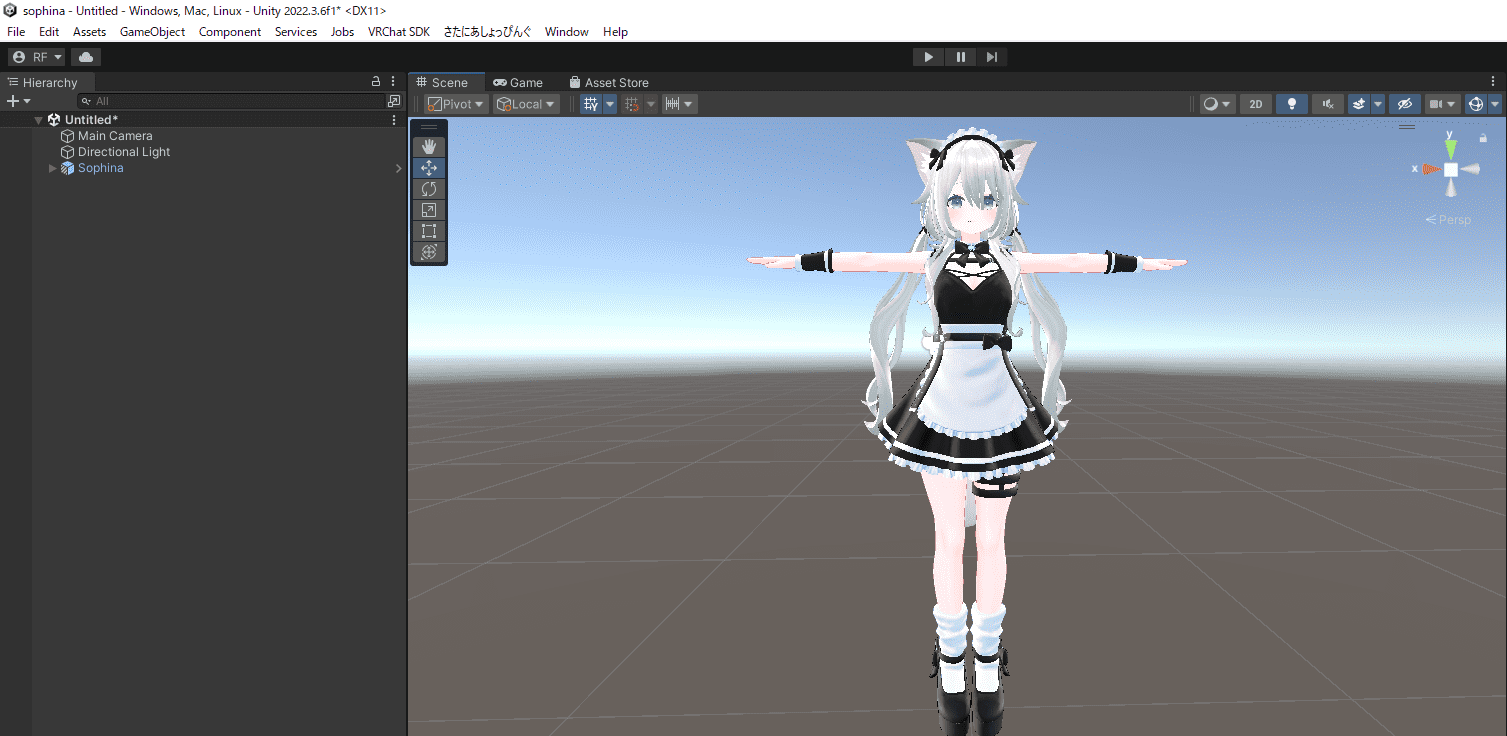
今回は以下のアバターと衣装を例に改変の手順を解説していきます。
BOOTHで販売されているVRChat用アバターと衣装ならやり方はすべて同じなので、皆さんもお持ちのアバターと衣装で一緒に作業を進めてください。
STEP2 キセテネをインポートする
①ダウンロードしたキセテネ改良版ファイルの中のUnity package fileをダブルクリックします。
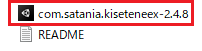
②するとUnityの画面に以下のようなウィンドウが表示されます。いろいろとチェック欄がありますが何も変えずに「Import」をクリックします。
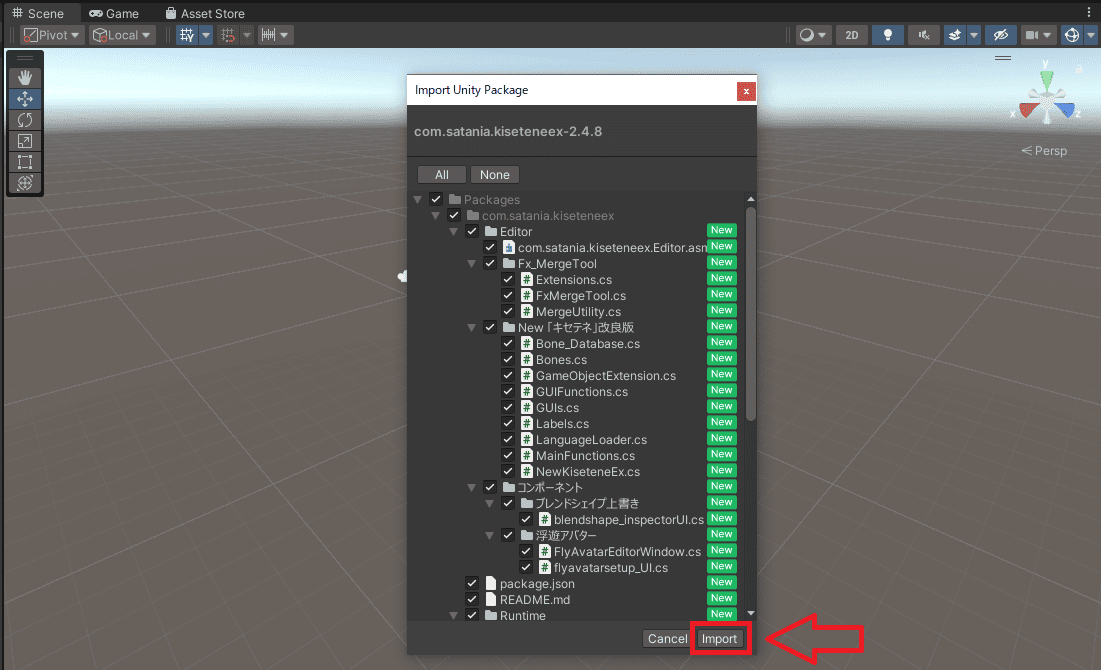
③上部メニューに「さたにあしょっぴんぐ」が追加されていればキセテネのインポートは完了です。

STEP3 衣装を着せかえる
①衣装を非表示にする
このまま新しい衣装を着せると、デフォルトの衣装と重なってしまうので、デフォルトの衣装を非表示にする必要があります。
衣装を選択して、右側にある「Inspector」欄のチェックボックスを外すことで非表示にできます。
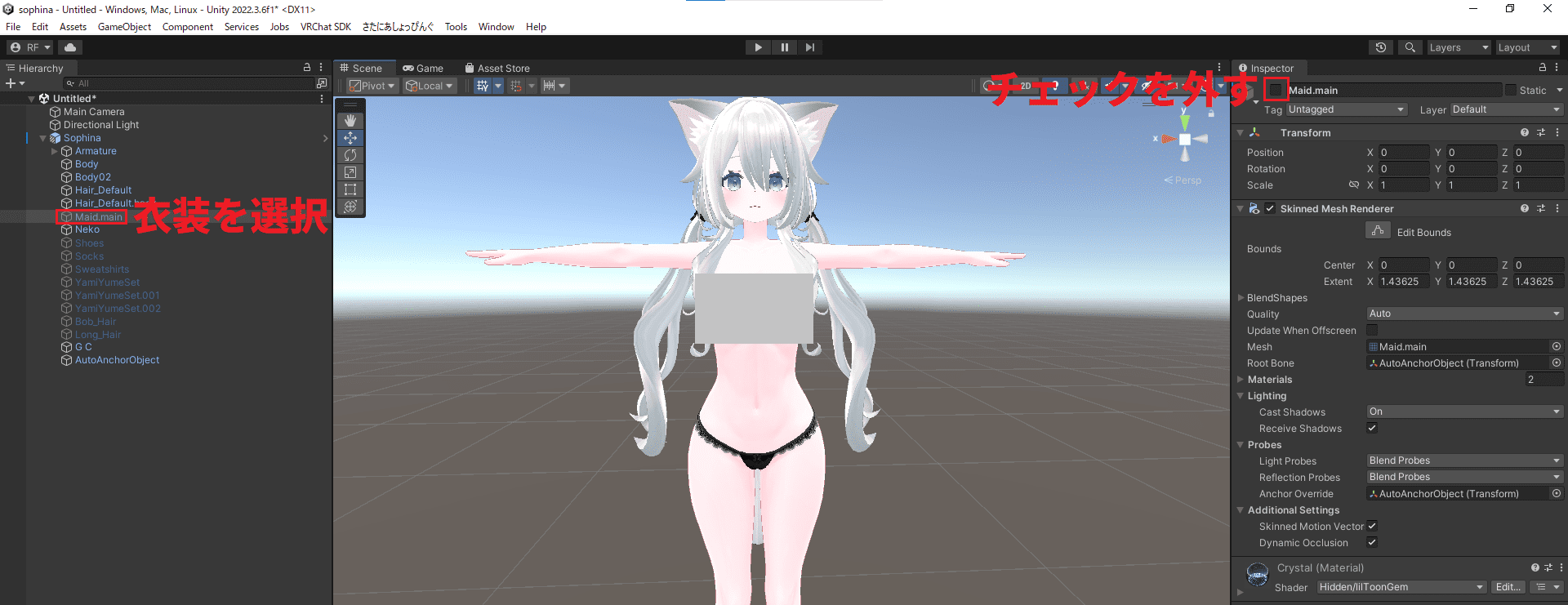

衣装を非表示にすると裸になってしまうので、家族に見られて誤解されないように注意してね
デフォルトの衣装のTagの部分をEditorOnlyにすることをおすすめします。
衣装を非表示にすることで外見上は見えなくなりますが、データは残っています。非表示にしたデータは、VRChatにアップロードする際に不要なデータとなるので、EditorOnlyにすることでデータが除外されて、アバターのファイルサイズを削減できます。
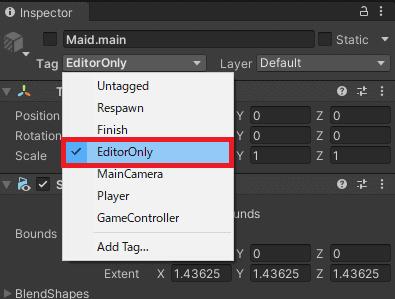
②購入した衣装のPrefabファイルを左上のHierarchyもしくは中央のSceneのどちらかにドラッグ&ドロップします。
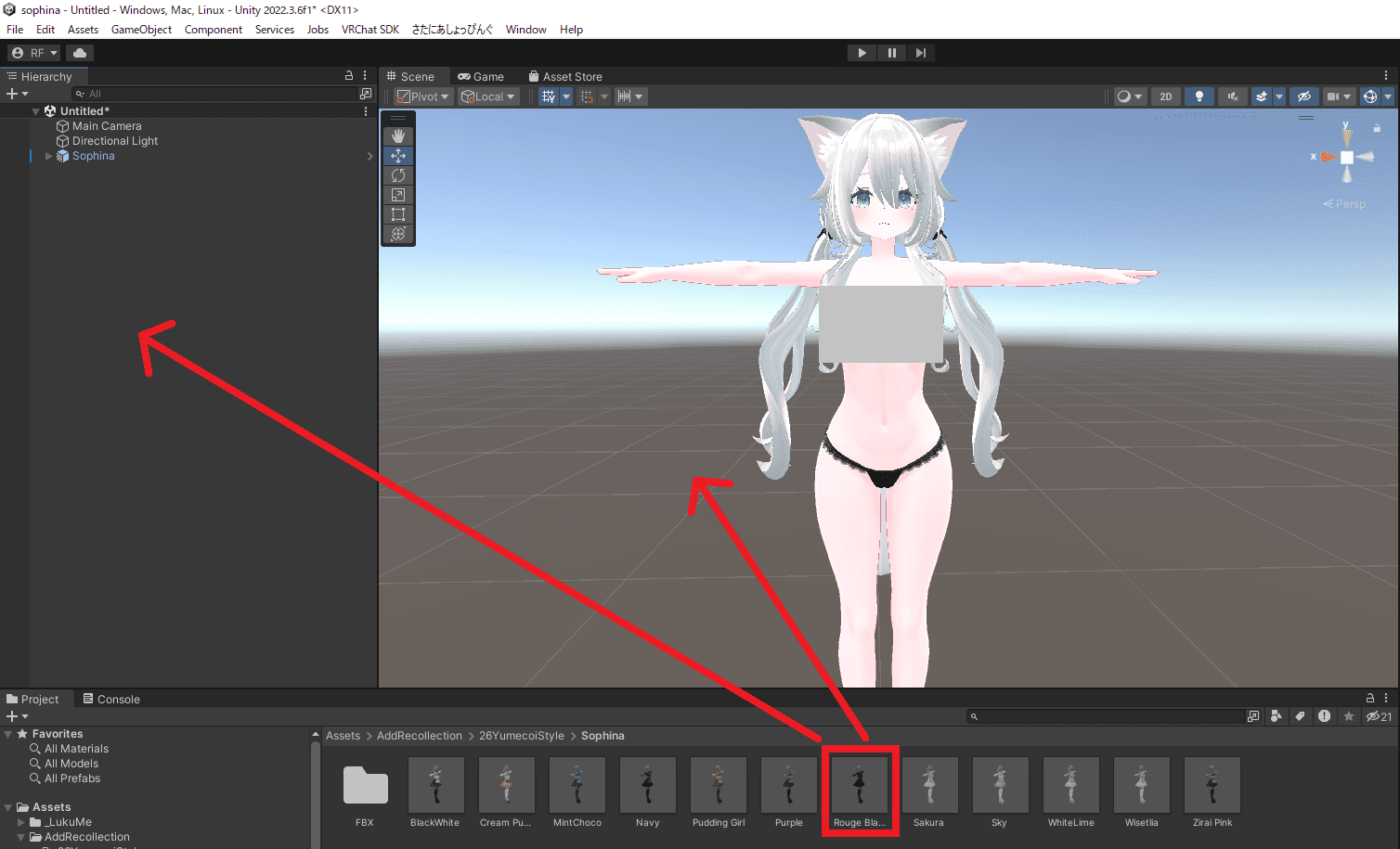
③すると、アバターが服を着た状態になります。対応衣装の場合はアバターにぴったり合っています。
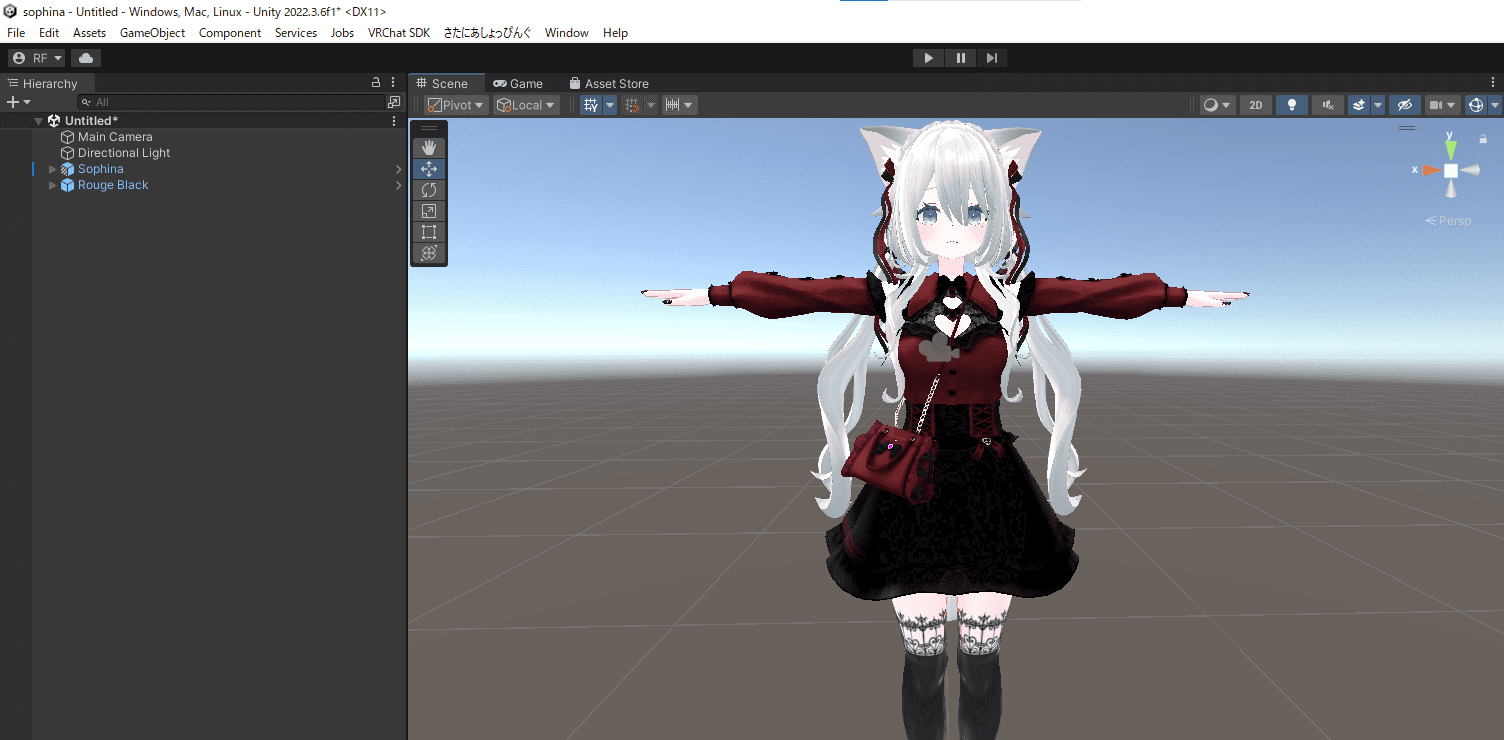
④上部メニューの「さたにあしょっぴんぐ」→「New Kisetene EX(パッケージ版)」の順に選択します。
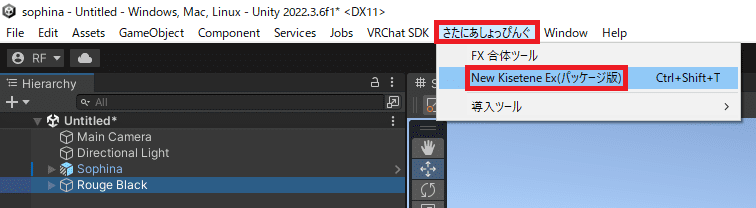
⑤すると、キセテネのウインドウ画面が出てくるので【着せたい服】の欄に衣装を【アバター】の欄にアバターをHierarchyからドラッグ&ドロップして「服を着せる」をクリックします。
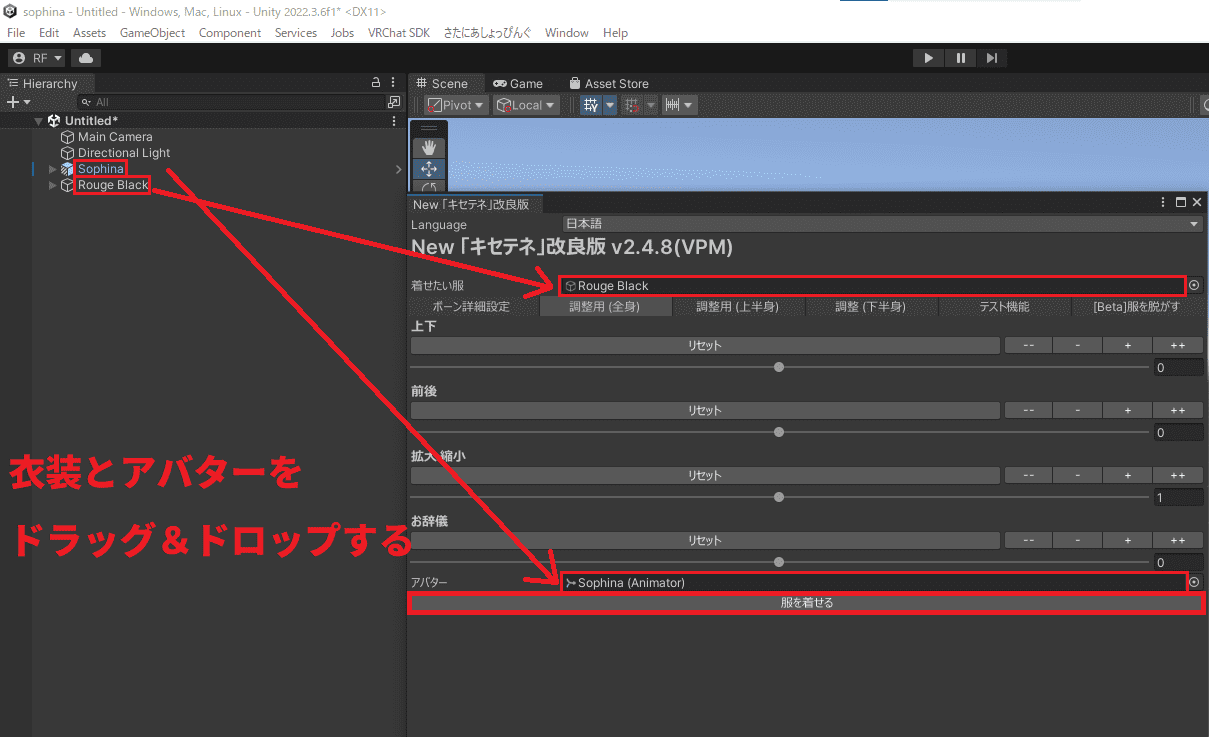
アバター対応衣装の場合はアバターに衣装がぴったりと合っているので、何も調整をする必要はありません。非対応衣装の場合はアバターに合うように、各種スライダーを動かして衣装を調整をする必要があります。
⑥Hierarchyに着せ替え後のアバターが表示していれば着せ替え完了です。あとはアップロードするだけです。
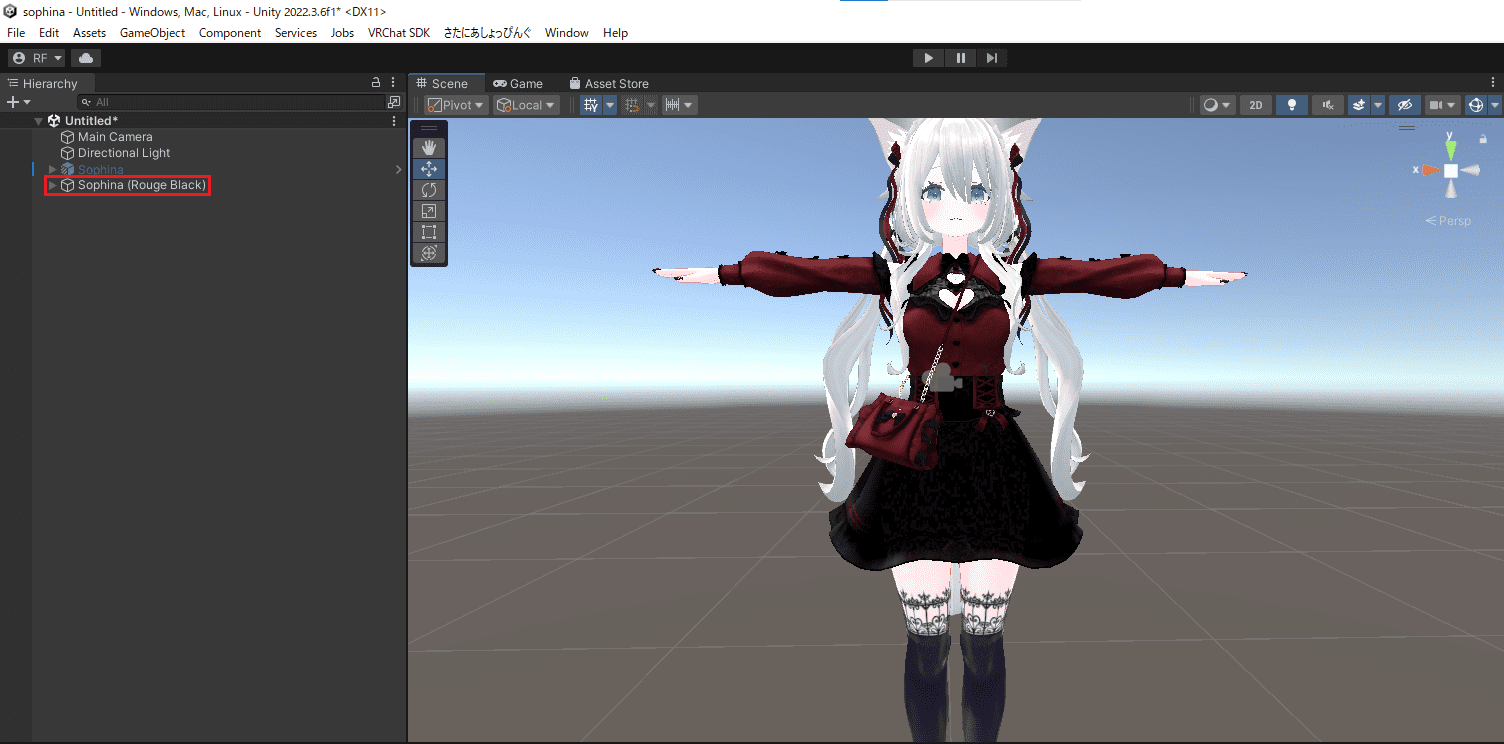
動作確認はアバターのアニメーションを入れておくと、再生ボタンを押すだけで自動で確認できるので便利です。
アニメーションの導入方法は【VRChat】ワールドにモーションアバターを設置する方法で解説しています。
改変アバターをアップロードする際の注意点
すでにアップロード済みのアバターを改変してアップロードする際は、Inspector欄のPipeline ManagerにあるBlueprint IDを削除しないと、元のアバターが上書きされてしまいます。
別のアバターとしてアップロードしたい場合はDetach(Optional)をクリックして、Blueprint IDを削除してからアップロードするようにしてください。
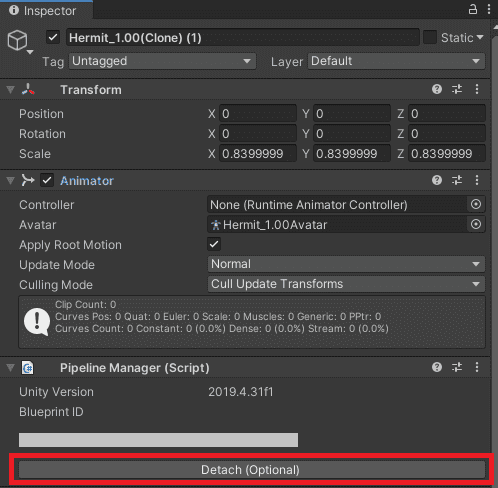
Blueprint IDとはアバターを管理するための識別番号みたいなものです。アバター1つにつき1種類の番号が割り当てられています。新しくアバターをアップロードするときは、Blueprint IDが空になっていることを確認してからアップロードするようにしましょう。
まとめ【VRChat初心者向け】アバター改変のやり方① 衣装を改変しよう
- BOOTHで衣装を購入する際は自分の使っているアバターに対応しているかどうかを確認しよう
- キセテネを使うと対応衣装ならクリック一つで簡単に衣装を変えることができる
- アップロード済みのアバターを改変してアップロードする際はBlueprint IDを削除する

うたの
みなさんも私と一緒にアバター沼にはまりましょう。
◇髪型の変更方法はこちら